In deze blog heb ik uitgelegd hoe je een back-up maakt van je WordPress-site.
Telkens wanneer ik een WordPress-bericht lees, kan ik het niet laten om te vermelden dat WordPress het populairste CMS ter wereld is, goed voor meer dan 25% van alle websites ter wereld! Nou ja, niet alleen op "CMS" gebaseerde websites, maar alle websites als geheel.
Dus ongetwijfeld met zijn populariteit, komt de grote verantwoordelijkheid om het te onderhouden, toch? En dat is precies wat ik vandaag in dit stuk zal behandelen, Hoe maak je een back-up van je WordPress-site.
Nou, maar zoals mijn traditie is, laten we een rit maken naar de basis voordat we aan de echte dingen beginnen, toch?
Inhoudsopgave
Wat is een WordPress-back-up?
Maak je geen zorgen, in dit stuk zal ik het natuurlijk met je delen Een complete WordPress-back-up maken, maar vind je het niet eerlijk van mij om je eerst uit te leggen wat een back-up is?
Welnu, een back-up is een "opslagpunt" voor uw website. Zodat u uw werk vanaf dat moment kunt hervatten en wanneer er iets misgaat.
Stel dat u zes maanden lang een website beheert en dat u wekelijkse back-ups hebt ingeschakeld. Dus als er deze week iets misgaat, kun je de werken van de vorige week herstellen.
Stel dat u zes maanden lang een website beheert en dat u wekelijkse back-ups hebt ingeschakeld. Dus als er deze week iets misgaat, kun je de werken van de vorige week herstellen.
WordPress-back-ups werken op een hiërarchische manier, wat betekent dat als u wekelijkse back-ups bijhoudt en u de back-up van "vorige week" herstelt, deze de back-ups van alle weken voorafgaand aan die back-up bevat.
Wanneer heb je een WordPress back-up nodig?
- Wanneer uw website is gehackt en u het zich niet kunt veroorloven uw inhoud kwijt te raken.
- Wanneer u uw servers wijzigt.
- Wanneer je plannen hebt voor een grote verandering op de site!
Enzovoorts. Het komt erop neer? Je hebt het altijd nodig, zoals altijd. Dus ja, genoeg redenen om je WordPress-back-upbestanden in handen te krijgen, toch?
Hoe een back-up van uw WordPress-site te maken: -
Het is de 21e eeuw, dus je hoeft niet in de "hacker"-modus te gaan om een back-up van je WordPress-website te maken.
In plaats daarvan zijn er tal van kant-en-klare plug-ins die je in handen kunt krijgen, en ze zullen voor alles zorgen, alsof het totale automatisering is.
Dus ja, laten we eens beter kijken hoe het moet.
Beste plug-in voor WordPress-back-up: -
Dus ze zien dat er geen echte "beste" back-up is inpluggen, ze zijn allemaal geweldig en doen het werk. Ik zal u slechts een kort inzicht geven in "enkele" van hen, degenen die de industrie domineren en u kunt uit hen kiezen.
VaultDruk:-

Er zijn verschillende redenen waarom ik het hier bovenaan vermeld.
- Het is de back-upplug-in voor WordPress die is geprogrammeerd en opgericht door de oprichter van WordPress zelf!
- Sommige echt eersteklas websites, zoals WpBeginer, gebruiken zelf VaultPress.
Een back-up maken van uw WordPress is slechts een "klik" verwijderd VaultPress. Minpunten? Het is niet bepaald "budgetvriendelijk". Maar hey, het is "de" beste waar ik zeker van kan zijn.
Back-upBuddy:-

VaultPress is "de" beste als je goed bent op financieel gebied, terwijl voor de meer "algemene" soort mensen, Back-upmaatje domineert de markt.
Hiermee kunt u uw back-ups plannen. (ze zijn natuurlijk automatisch!). U kunt ze dagelijks, wekelijks of zelfs maandelijks plannen.
Het enige voordeel ten opzichte van VaultPress is dat VaultPress een maandelijks abonnement is, je moet elke maand blijven betalen terwijl BackupBuddy een eenmalig iets is.
TerugWpup:-

De naam is vrij duidelijk genoeg; het zal je WP voor je ondersteunen, toch?
Raad eens wat de twist is? Het is gratis! Nou ja, het is een gratis plug-in voor WordPress-back-ups! En het slaat uw back-up automatisch op in Google Drive, Amazon S3 of rechtstreeks op uw computer.
Maar met die online cloudopties hoeft u deze niet handmatig op uw systeem te downloaden. En je raakt het niet eens kwijt als je systeem crasht of zoiets.
Dus gratis WordPress-back-upoplossing? Ik zou zeggen dat BackWpUp het antwoord is.
BackUpWordPress:-
Welnu, het is een andere WordPress-back-upoplossing voor u als u op zoek bent naar iets dat gratis is en het werk voor u doet.
Hoewel het niet zo geavanceerd is als BackWpup, omdat je de back-up niet kunt opslaan in cloudservices, maakt het wel de back-ups en kun je ze downloaden.
Bovendien kunt u de back-uptijden plannen en wanneer u ze nodig hebt, zorgt dit ervoor dat u over de nieuwste back-ups beschikt.
Dus ja, zo kunnen plug-ins uw WordPress-back-uptaak gemakkelijker maken. Laten we eens kijken naar enkele van de andere methoden.
Handmatig een back-up van uw WordPress-site maken: -
Oké, dus als het niet de plug-ins zijn waarmee je werkt, laat me je dan vertellen hoe je handmatig een back-up van je WordPress-sites kunt maken!
Houd er rekening mee dat het alleen een back-up maakt van uw WordPress-berichten, auteursinfo, enz. En niet de hele database. (Binnenkort publiceer ik een stuk over hoe je dat ook moet doen, maar daarover later meer!)
Log in op uw WordPress-dashboard en klik op Extra>Exporteren.
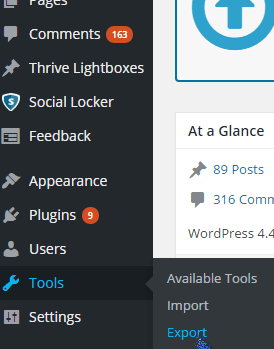
Kies nu gewoon wat u wilt exporteren en het wordt uitgevoerd!
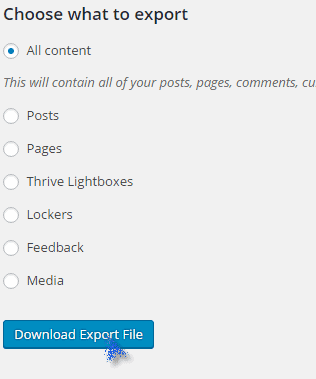
Je krijgt een .xml-bestand! Die u kunt uploaden als u ooit de site kwijtraakt om alles wat u heeft te doen herleven tot dit punt van het downloaden van de back-up!
Dus ja, zo eenvoudig is het om een WordPress-back-up te downloaden!
Snelle links
- Micromax A: een beste goedkope telefoon
- Convertkit vs Drip-vergelijking
- Nokia Lumia en Lumia: nu verkrijgbaar in India
- Top iPhone-apps voor bloggers om blog op elk moment te controleren
Laatste woorden: - Hoe u een back-up van uw WordPress-site maakt
Dus ja, dat was het, mensen, over het maken van een back-up van uw WordPress-sites!
Je kunt kiezen voor de plug-insoptie of voor het handmatige dat ik heb laten zien. In beide gevallen kun je de back-up van je WordPress-site downloaden!
Dus hey ik zou het leuk vinden als je dit stukje deelt, of heb je een vraag? Maak gebruik van het opmerkingenveld! Daar is het voor.




